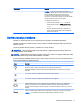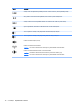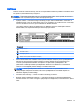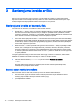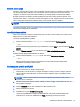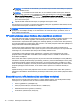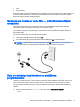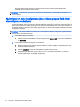User guide
Table Of Contents
- Pareiza startēšana
- Iepazīšanās ar datoru
- Savienojuma izveide ar tīklu
- Izklaides funkciju izmantošana
- Tīmekļa kameras lietošana (tikai atsevišķiem modeļiem)
- Audio funkcijas izmantošana
- Video izmantošana
- Video ierīču pievienošana, izmantojot VGA kabeli (tikai atsevišķiem modeļiem)
- Video ierīču pievienošana, izmantojot HDMI kabeli (tikai atsevišķiem modeļiem)
- Digitālo displeja ierīču pievienošana, izmantojot DisplayPort kabeli (tikai atsevišķiem modeļiem)
- Ar Miracast standartu saderīgu bezvadu displeju pievienošana (tikai atsevišķiem modeļiem)
- Pārvietošanās ekrānā
- Barošanas pārvaldība
- Miega un hibernācijas aktivizēšana un iziešana no tās
- Strāvas mērītāja lietošana un enerģijas iestatījumi
- Darbināšana ar akumulatora strāvu
- Akumulators ar rūpnīcas plombu (tikai atsevišķiem modeļiem)
- Nomaināmais akumulators (tikai atsevišķiem modeļiem)
- Akumulatora informācijas atrašana
- Akumulatora enerģijas ekonomēšana
- Zema akumulatora uzlādes līmeņa novēršana
- Maināmā akumulatora glabāšana (tikai atsevišķiem modeļiem)
- Atbrīvošanās no maināmā akumulatora (tikai atsevišķiem modeļiem)
- Darbināšana ar maiņstrāvu
- Datora izslēgšana
- Datora apkope
- Datora un informācijas nodrošināšana
- Paroļu izmantošana
- Pirkstu nospiedumu lasītāja lietošana (tikai atsevišķiem modeļiem)
- Interneta drošības programmatūras izmantošana
- Programmatūras atjauninājumu instalēšana
- Kritisko drošības atjauninājumu instalēšana
- Bezvadu tīkla nodrošināšana
- Programmatūras lietojumprogrammu un informācijas dublēšana
- Papildu drošības kabeļa slēdzenes izmantošana
- Utilītas Setup Utility (BIOS) lietošana
- HP PC Hardware Diagnostics UEFI lietošana
- Dublēšana, atjaunošana un atkopšana
- Specifikācijas
- Elektrostatiskā izlāde
- Alfabētiskais rādītājs

3 Savienojuma izveide ar tīklu
Dators ir ērti ņemams līdzi, lai kurp jūs dotos. Tomēr izpētīt visu pasauli un piekļūt informācijai
miljoniem vietnēs varat arī mājās, izmantojot datoru un vadu vai bezvadu tīkla savienojumu. Šajā
nodaļā sniegtā informācija palīdzēs izveidot savienojumu ar visu pasauli.
Savienojuma izveide ar bezvadu tīklu
Jūsu datoram var būt viena vai vairākas no šīm bezvadu ierīcēm:
●
WLAN ierīce — savieno datoru ar bezvadu lokālajiem tīkliem (tos parasti dēvē par Wi-Fi tīkliem,
bezvadu LAN vai WLAN) uzņēmumu birojos, mājās un publiskās vietās, piemēram, lidostās,
restorānos, kafejnīcās, viesnīcās un universitātēs. Bezvadu lokālajā tīklā datora mobilā bezvadu
ierīce sazinās ar bezvadu maršrutētāju vai bezvadu piekļuves punktu.
●
HP mobilo sakaru platjoslas modulis — nodrošina bezvadu savienojumus bezvadu teritoriālajā
tīklā (WWAN) daudz lielākā apgabalā. Mobilo tīklu operatori uzstāda bāzes stacijas (kas līdzīgas
mobilo tālruņu sakaru torņiem) lielos ģeogrāfiskajos apgabalos, efektīvi nodrošinot pārklājumu
visā novadā, reģionā vai pat valstī.
●
Bluetooth ierīce — izveido personālo tīklu (personal area network — PAN), lai pieslēgtos citām
ierīcēm, kas ir saderīgas ar tehnoloģiju Bluetooth, piemēram, datoriem, tālruņiem, printeriem,
austiņām, skaļruņiem un kamerām. Personālajā tīklā katra ierīce tieši sazinās ar citām ierīcēm,
un ierīcēm ir jāatrodas samērā netālu vienai no otras — parasti ne vairāk kā 10 metru (aptuveni
33 pēdu) attālumā.
Lai iegūtu papildinformāciju par bezvadu sakaru tehnoloģiju, internetu un tīklošanu, skatiet utilītā
Palīdzība un atbalsts nodrošināto informāciju un saites uz tīmekļa vietnēm.
▲
Sākuma ekrānā ierakstiet palīdzība un pēc tam atlasiet Palīdzība un atbalsts.
— vai —
Windows darbvirsmas paziņojumu apgabalā, kas atrodas uzdevumjoslas labajā malā,
noklikšķiniet uz jautājuma zīmes ikonas.
Bezvadu sakaru vadīklu izmantošana
Datora bezvadu ierīces varat vadīt, izmantojot vienu vai vairākus šādus līdzekļus:
●
bezvadu sakaru poga vai bezvadu sakaru taustiņš (tiek saukts arī par lidmašīnas režīma
taustiņu) (šajā nodaļā to dēvē par bezvadu sakaru pogu);
●
operētājsistēmas vadīklas.
14 3. nodaļa. Savienojuma izveide ar tīklu